Savjet 1: Kako izrezati objekt u Koreli
Savjet 1: Kako izrezati objekt u Koreli
Corel Draw - grafički urednik, uglavnomkoristi se za rad s ilustracijama. Kao i svaki program za uređivanje slika, ima svoje osobine. I jedan od njih je svojevrstan rad s izrezivanjem određenog objekta iz cijele slike.

instrukcija
1
Otvorite potrebnu sliku u programu iPodesite njegov kontrast - pokušajte povećati oštrinu rubova odabranog objekta. Povećajte sliku da biste vidjeli rubove dijela slike koja vam je potrebna. To će pojednostaviti rad i neće vam omogućiti da "zgrabite" nepotrebne dijelove slike pored radnog objekta.
2
Odaberite na alatnoj traci (gdjenacrtana olovka) s lijeve strane alata zvanog "Curve Bezier". Okružite objekt. Proces će najbolje raditi ako postavite kutne točke približno jednakim intervalima. Kada se željeni dio kruži, nemojte zaboraviti zatvoriti oblikovanu krivulju. Da biste to učinili, koristite gumb "Zatvori" u radnom području Bezierove krivulje.
3
Pretvorite sve oštre kutove u glatku liniju(kruto krivulje) pomoću alata "Obrazac". Uređujte svaku ravnu liniju do polumjera, ravne linije, luka i tako dalje. Alternativno, možete pritisnuti tipku F10 za pozivanje alata za obrazac.
4
Umetnite odabrani objekt u dobivenu krivulju zanjegovu dodjelu. Da biste to učinili, na izborniku "Učinci" pronađite stavku "PowerClip", od tamo idite na stavku "Mjesto unutar spremnika". Nakon toga će se pojaviti strelica koja će kliknuti mišem na krivulju.
5
Ako je odabrani objekt usredotočen u odnosu naotvorite "Opcije" odjeljak "Alati", a zatim "Tab". Ovdje odaberite "Radni prostor" i poništite odabir "AutoCenter PowerClip". Sada je objekt koji ste odabrali izrezati iz opće slike.
Tip 2: Kako ukloniti koralj
CorelDRAW Graphics Suite je izvrstan programza kreativne ljude, s kojima možete napraviti grafički dizajn, uređivati fotografije. Ali, naravno, ovaj program, kao i mnogi drugi, ima svoje analoge. A ako iz bilo kojeg razloga niste voljeli CorelDRAW, a vi dajete svoje sklonosti drugim sličnim aplikacijama, morate je izbrisati.

Trebat će vam
- - Računalo sa sustavom Windows OS;
- - Windows Clean Up program;
- - Uninstaller za Revo.
instrukcija
1
Dalje, postupak uklanjanja programauz pomoć posebnih komunalnih usluga. Prednost ove metode je da se sve komponente programa potpuno brišu, a registar sustava također očisti.
2
Prvi način potpuno uklanjanja CorelDRAW-aGraphics Suite - je koristiti Microsoftov vlasnički program tvrtke Microsoft Windows Clean Up. Može se naći na službenim stranicama tvrtke ili na internetskim resursima treće strane. Preuzmite i instalirajte uslužni program na vaše računalo.
3
Zatim kliknite "Start", a zatim "Programs". Na popisu programa odaberite Windows Clean Up. Pojavljuje se popis instaliranih programa. Na ovom popisu odaberite CorelDRAW, zatim na popisu mogućih akcija - Ukloni. Počinje postupak uklanjanja programa s računala. Nakon što ga deinstalirate, ponovo pokrenite računalo.
4
Poziva se i jedan od vrlo dobrih programaUninstaller za Revo. Preuzmite i instalirajte ovaj program. Slobodno. Pokreni ga. Nakon pokretanja pojavljuje se prozor s popisom programa. Pronađite CorelDRAW na ovom popisu. Pritisnite desnu tipku miša. Na popisu opcija odaberite Izbriši.
5
Zatim se pojavi prozor "Izbriši postupak". Provjerite "Medium" i nastavite dalje. Počet će postupak deinstaliranja programa. Sljedeći prozor koji će se pojaviti nazivat će se "Registry Entries". Označite okvir pored "Moje računalo". Zatim s dna prozora programa kliknite gumb "Izbriši". Stavke registra bit će izbrisane. Nastavite dalje.
6
U sljedećem prozoru, popis dodatnihkomponente programa. Prvo kliknite na "Odaberi sve", a zatim kliknite na "Izbriši". Potvrdite brisanje. Pričekajte dok postupak uklanjanja komponenata nije dovršen i nastavite. Pojavit će se konačni prozor u kojem će biti obavijest o uspješnom uklanjanju programa. Zatvorite prozor i ponovo pokrenite računalo. Važno je napomenuti da je proces deinstalacije pomoću Revo Uninstaller duži, ali istodobno pouzdaniji.
Savjet 3: Kako izrezati objekt u Corelu
Grafički urednik Corel Draw moćan je alat za rad s vektorom objekti, S vještošću korištenja programa kroz kombinacije, rezanje i križanje različitih grafičkih objekata u njemu, možete nacrtati crtež bilo koje složenosti.
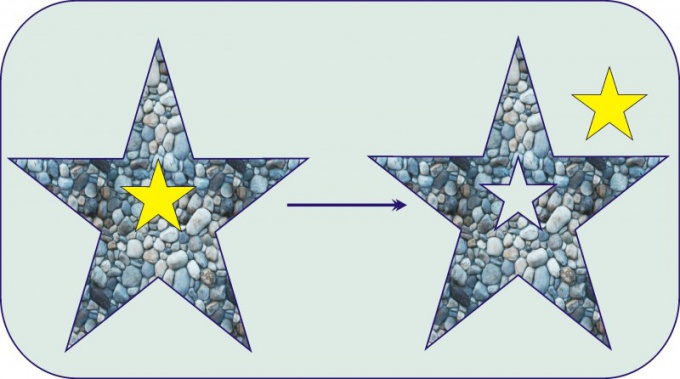
Trebat će vam
- Na njemu se instalira osobno računalo s licenciranim softverom Corel Draw.
instrukcija
1
Alatna traka Corel Draw opremljena je s brojemfunkcije za izradu različitih geometrijskih oblika. Naravno, njihov skup je prilično ograničen. Da bi obradili vektor objekt duž željene konture, izgradite pored drugog objekta, duž konture čije rezanje treba. U prikazanom primjeru potrebno je izrezati oštar trokut od peterokuta. Da biste to učinili, izradite, primjerice, peterokutnu zvijezdu pomoću kartice "Poligon" na alatnoj traci.

2
Postavite novi objekt na onaj koji će bitiodrezati. Odaberite oba objekta tako da ih kružite pomoću alata Pointer dok držite lijevu tipku miša. Kada odaberete nekoliko objekata na ploči svojstva, na vrhu se prikazuju gumbi elemenata za oblikovanje: "Ujedinjenje", "Izuzetak", "Sjecište", "Pojednostavljenje" itd. Također ti kontrolni elementi objekti može se pozvati s kartice glavnog izbornika "Arrange" odabirom funkcije "Formiranje" s padajućeg popisa.

3
Da biste obrezali objekt duž konture drugog preklapanja, odaberite gumb Isključi. Kao rezultat, objekt će biti odsječen na mjestu prekrivanja drugog, kao što je prikazano u primjeru.

4
Da biste dobili novi objekt koji se oblikuje preklapanjem nekoliko, odaberite sve objekte i kliknite gumb Sjecište na traci svojstava.

5
Rezultat je novi objekt koji je rezultat sjecišta nadređenih objekata. Istodobno su stari objekti ostali nepromijenjeni.

Savjet 4: Kako smanjiti Korela
Grafički urednik CorelDraw - popularanprogram za obradu ilustracija. Proces funkcionira u CorelDraw je stvoriti predmete, urediti ih i primijeniti različite učinke na njih. U isto vrijeme rez - je osnovna vještina da bi svatko trebao imati korisniku programa.

instrukcija
1
Otvorite sliku koju namjeravaterad. Podesite njegov kontrast, koliko god je moguće "outlining" željeni element slike, kako bi se pojednostavio naknadni rad. Ako je željeni element rezanja jednoličan i dovoljno je kontrastan sa okolnom pozadinom, upotrijebite alat Magic Wand.
2
Ako se element koji želite nekako spajatiostatak slike i "čarobni štapić" zgrabi dodatne dijelove predmeta, koristite alat "Bezier Curve". Da biste to učinili, povećajte sliku i postavite je u prozor programa tako da možete vidjeti rubove slike što je više moguće i jednostavno ih pratite.
3
Nježno kružite element slike kojiželite smanjiti, po konturu, a ne zaboravite staviti kutne točke. Kada se element kruži, zatvorite krivulju klikom na gumb "Zatvori". Koristite alat "Oblik" kako biste uredili krivulju, što je čini oko komada slike koju trebate. Alat se može naći na alatnoj traci programa ili ga nazvati pritiskom tipke "F10".
4
Umetnite svoj element slike u ovu krivulju,kako bi se izolirala cjelokupni objekt u cjelini, a ne samo njegov obris. Da biste napravili umetanje, otvorite izbornik "Učinci", a zatim slijedite put PowerClip → "Mjesto unutar spremnika". Sada ćete vidjeti strelicu koju želite ukazati na vašu krivulju.
5
U slučaju da stavka koju ste odabrali,centrirano u odnosu na vašu krivulju, idite na izbornik Alati. Tamo iz odjeljka "Opcije" idite na odjeljak "Tab", a zatim u pododjeljak "Radni prostor". Poništite odabir "AutoCenter PowerClip".







